| 1 | Coloque seu documento no aparelho. |
| 2 | Clique no ícone A janela do ControlCenter2 aparecerá. 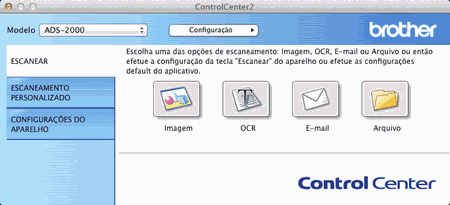 |
| 3 | Enquanto mantém pressionada a tecla Control (Controle), clique no botão Imagem na guia ESCANEAR. A caixa de diálogo de configurações será exibida.  |
| 4 | Selecione PDF (*.pdf) a partir da lista suspensa Tipo de Arquivo. |
| 5 | Altere outras configurações se necessário (consulte Alterar configurações de escaneamento). |
| 6 | Clique no botão Imagem na guia ESCANEAR. A caixa de diálogo de mensagem aparecerá. Clique no botão Iniciar escaneamento. O aparelho começará a escanear. |